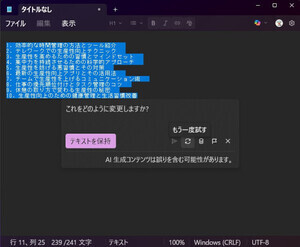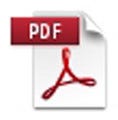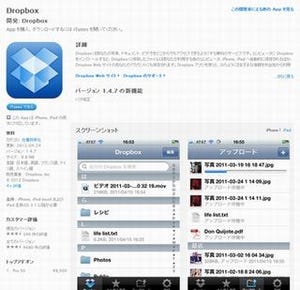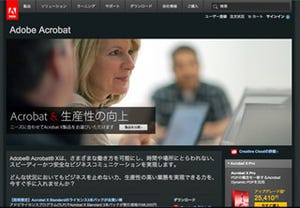先に「無料でPDFを作成する方法 - オススメのツールまとめ」をお伝えしたが、ここでは"編集"目的の無料ツールを紹介する。
PDFは改ざんされないことを目的としているファイルフォーマットなので、WordやExcelの文書のように編集することはできない。しかし、申請書などに直接文字入力したり、レビュー(校正)のために注釈を入れたりするなど、ちょっとした追加操作を行いたいシーンは多いはずだ。
簡単な注釈はAdobe Reader Xで対応可能
Adobe Reader X
提供元: アドビ システムズ
入手先: http://get.adobe.com/jp/reader/
最新のAdobe ReaderであるAdobe Reader Xでは「ノート注釈」と「テキストをハイライト表示」ツールが利用できる。簡単な注釈を入れるだけならAdobe Reader Xを使用するだけでOKだ。
ちなみに、Adobe Reader XではPDF内のテキストデータを取り出すことも可能。この場合は「ファイル」メニューの「名前を付けて保存」から「テキスト」を選択すればよい(ただし、PDFに「内容のコピー」が許可されている場合)。
高機能なPDF閲覧ソフトを使う
申請書などのPDFに文字入力したい場合は、注釈ツールや描画ツールを備えた高機能なPDF閲覧ソフトを使うといいだろう。
Foxit J-Reader Plus
提供元: FoxitJapan
入手先: http://www.foxit.co.jp/products/SecurePDFReader/index.html
「Foxit J-Reader Plus」は、本家のAcrobatを彷彿させるフリーのPDF閲覧ソフトだ。注釈ツールや描画マークアップツールだけでなく計測ツールも備える。もちろんタイプライタツールで文字入力も可能だ。
「しおり」や「リンク」の作成も可能で、簡単な編集作業はこのソフトだけで行える。
PDF-XChange Viewer
提供元: Tracker Software Products
入手先: http://www.tracker-software.com/product/pdf-xchange-viewer/
「PDF-XChange Viewer」は、高機能かつ軽快に動作する無料のPDF閲覧ソフトだ。
Adobe Readerとの機能面での大きな違いは、ほとんどの注釈ツールが利用できることや、しおり(「PDF-XChange Viewer」ではブックマークと呼ぶ)を作成できること。申請書などのPDFに直接文字を入力したり、PDFで文書の校正を行ったりするユーザーには便利なPDF閲覧ソフトだ。
かんたんPDF EDIT
提供元: マグノリア
入手先: http://www.magnolia.co.jp/free/
「かんたんPDF EDIT」は、直線・矢印・四角形・楕円・テキストボックスといった描画ツールでPDFへの記入を可能にするソフトだ。
PDF校正の定番である「注釈」を入れることはできないが、わかりやすいインタフェースでマークアップと文字入力ができるので、簡単な校正などには十分といえる。
オンラインで編集する
PDFescape
提供元: Red Software
URL: http://www.pdfescape.com/
「PDFescape」は、PDFをアップロードして編集できるようにするWebサービスだ。
日本語での文字入力や、塗りつぶし、画像の挿入、図形描画、リンクの作成などの編集が可能で、ページの入れ替えなどもできる。
アップロードしたPDFは、編集した状態でダウンロード可能(日本語ファイル名は文字化けするので注意)。
英語サイトだが比較的わかりやすいインタフェースなので、英語が苦手でも大丈夫だろう。
PDFからWordやExcelデータにコンバートする
PDFを作成した元ファイルのWordデータやExcelデータが見つからない場合がある。そういった場合に便利なのが、PDFからWordやExcelにデータをコンバートするWebサービスだ。ここでは2つのサービスを紹介しよう。
nitroPDF「PDF to Word」「PDF to Excel」
提供元: Nitro PDF
URL: 「PDF to Word」http://www.pdftoword.com/ / 「PDF to Excel」http://www.pdftoexcelonline.com/
Nitro PDFのオンラインサービス「PDF to Word」「PDF to Excel」は、PDFをWord、Excelデータに変換できる(どちらも10MB以下のデータという制限あり)。特にPDFの元データがWord、Excelであれば、かなり高い精度での再現を期待できる。
英語サイトだが、利用するには変換するデータをアップロードし、メールアドレスを入力するだけなので抵抗はない。
変換が終了すると、入力したメールアドレス宛に、変換済みデータが添付されて戻ってくる。
PDF Online
提供元: BCL Technologies
URL: http://www.pdfonline.com/pdf-to-word-converter/
PDFからワードファイルに変換するオンラインサービス。PDFデータへの変換が成功すると、その場でダウンロードできる。メールを必要としないのが使いやすい。ファイルサイズの制限はないが、変換に時間がかかる場合は制限がかかる。
PDFの分割統合やセキュリティ設定を可能にする
PDForsell
提供元: ヨモギソフトウェア
入手先: http://yomogi.nobushi.jp/pdf.html
PDF内の特定のページだけを抽出したり、複数のPDFを1つのファイルに統合したりする場合は「PDForsell(フォルセル)」が便利だ。独特のインタフェースだが、慣れるとわかりやすい。
PDForsellでは、読み込んだPDFをプレビューしながら、ページを分割したり、必要なページを抽出したりする。また、複数のPDFファイルも読み込める。
操作は左側のリストで必要なページを構成して保存すればよい。保存時にセキュリティの設定も可能なので、既存ファイルにセキュリティ設定を付加する際も利用できる。